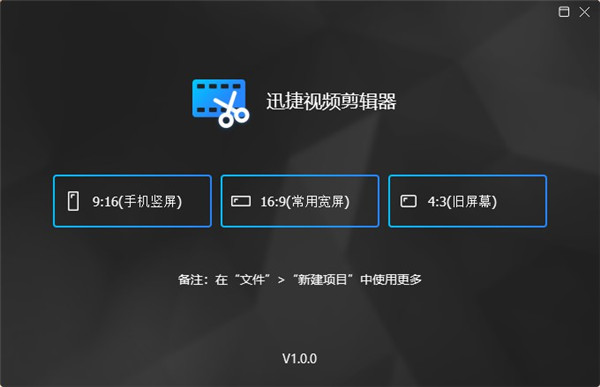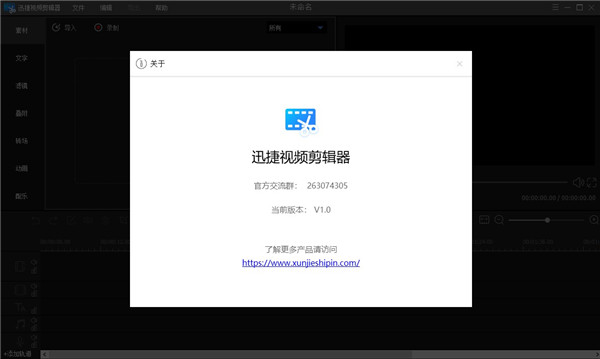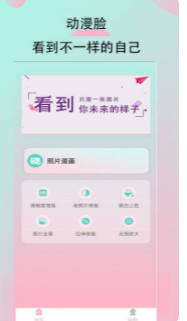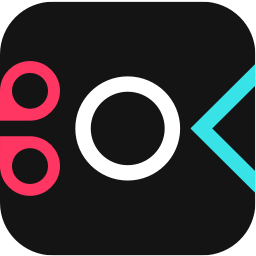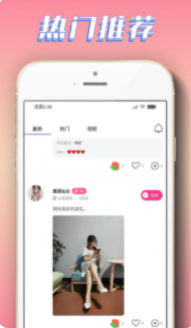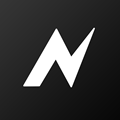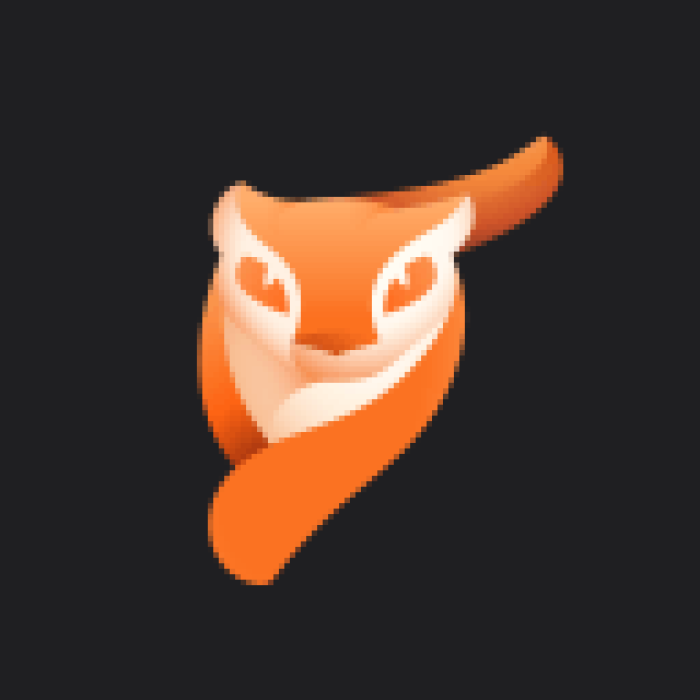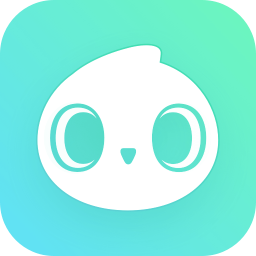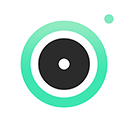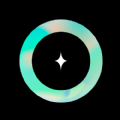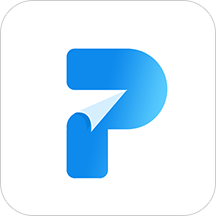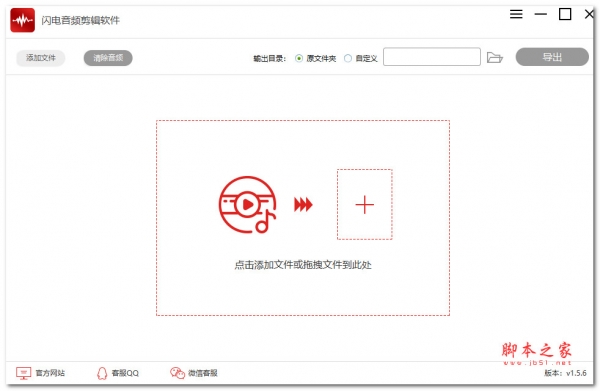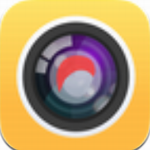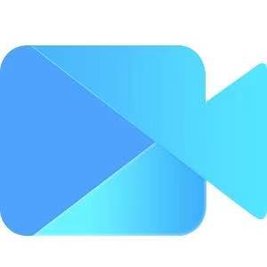- APP介绍
- 相关下载
- 其它版本
- 相关文章
- 人气推荐
迅捷视频剪辑是一款功能强大的视频编辑软件,可以帮助快速、简单地剪辑、编辑和制作各种类型的视频。软件提供了丰富的视频编辑工具,包括剪切、裁剪、分割、合并、添加特效、转场、音频编辑等功能,可以满足在视频制作过程中的各种需求。软件界面简洁,易于操作,让您快速上手,支持将编辑好的视频导出为高清视频文件,满足后期制作中的需要。

软件功能
1、剪辑视频
用户可以处理多个视频素材,并制作精美的视频剪辑。
2、转场
内置了丰富的转场特效,您可以一键应用。
3、配乐
提供了丰富的音乐,您也可以导入本地以音乐。
4、叠附
提供了多种叠附效果,用户可以快速应用。
5、添加文字
可以为视频添加文字,并提供了多种文字效果供用户进行选择。
6、滤镜
内置了丰富的视频滤镜,您可以调整视频的色彩,从而提升视频的的饱满度。
迅捷视频剪辑软件怎么使用滤镜
1、点击【滤镜】,滤镜是用来实现图像的各种特殊效果的工具,滤镜类型包括:分屏、抖动、LUT、胶片、扭曲等。滤镜
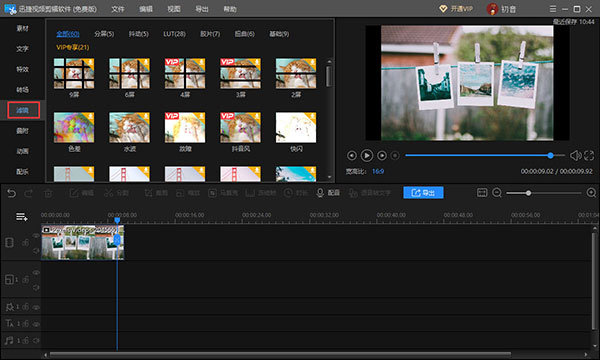
2、添加滤镜
鼠标右击您想要使用的滤镜素材,点击【预览】查看效果,若想要使用该滤镜素材制作视频,则点击【添加到轨道】即可。

迅捷视频剪辑软件怎么添加转场
1、点击【转场】,转场是将两个视频之间的过渡和交叠,转场效果包括:基本、特效、运镜、浸染、网格、线性、形状、展开、滑动、覆盖、擦除等。转场
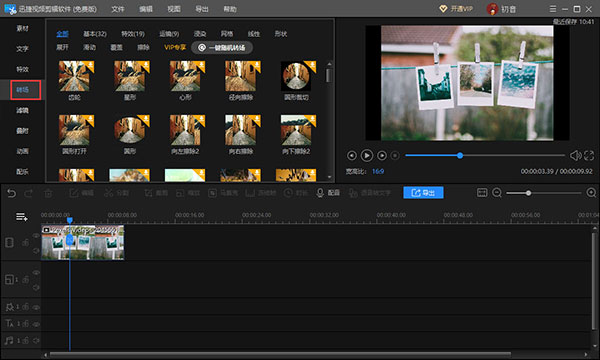
2、添加转场
鼠标右击您想要使用的转场素材,点击【预览】查看效果,若想要使用该转场素材制作视频,则点击【添加到轨道】即可。添加转场

迅捷视频剪辑软件怎么编辑字幕
1、添加字幕
鼠标右击您想要使用的文字素材,点击【预览】查看效果,若想要使用该文字素材制作字幕,则点击【添加到轨道】即可。

2、插入新字幕
若要添加新的字幕,点击【插入新字幕】即可。插入新字幕
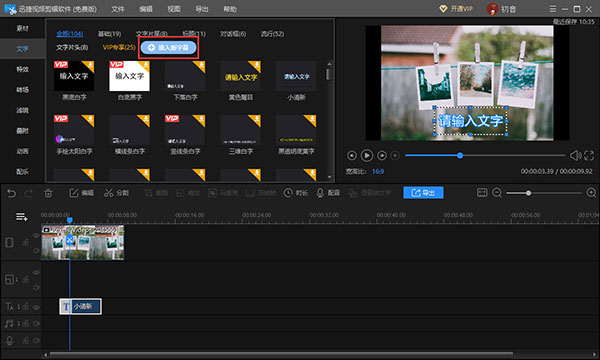
3、字幕编辑
先将文字添加到轨道内,双击选中的字幕,然后再根据自己的需要进行编辑。

迅捷视频剪辑软件怎么添加特效
1、点击【特效】,特效中包括视频中的多种效果,特效类型包括分屏、动感、基础、复古、定格等。
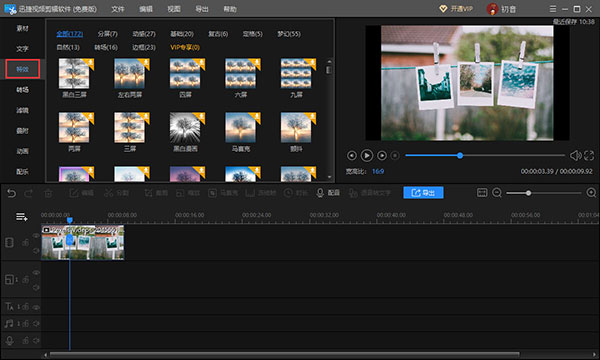
2、添加特效
鼠标右击您想要使用的特效素材,点击【预览】查看效果,若想要使用该特效素材制作视频,则点击【添加到轨道】即可。

软件特色
1、轻松上手
只需简单三步,制作属于自己的视频大片
第一步:导入素材
第二步:视频编辑
第三步:视频导出
2、专业可靠
在视音频领域近10年耕耘,持续提升产品质量。
专业技术团队作为强大后盾,24小时待命。
3、功能全面
支持分层编辑,创意文字分轨道添加
动画效果、转场效果,滤镜、叠附效果
配乐库、视频配音、自有音频配音
4、素材丰富
三十余种滤镜库,百余种文字效果供选择
百余种动画效果、三百余种配乐/音效效果等你发现
相关下载
其它版本
- snapchat相机安卓版 33.05M 查看详情
- 萌萌卡通漫画相机(ToonMeng-Turn Yourself to Cartoon) 11.0M 查看详情
- chiccam相机 67.27M 查看详情
- 小熊相机安卓版 75.60 MB 查看详情
人气推荐
相关软件
-
43.7M
1 -
30.16M
2 -
50MB
3 -
44mb
4 -
45.6M
5
下载排行榜
-
29.5M
1 -
35.05 MB
2 -
149.72M
3 -
12.9MB
4 -
263MB
5 -
61.56 MB
6 -
7.05M
7 -
184.6M
8 -
63.03 MB
9 -
48.61 MB
10